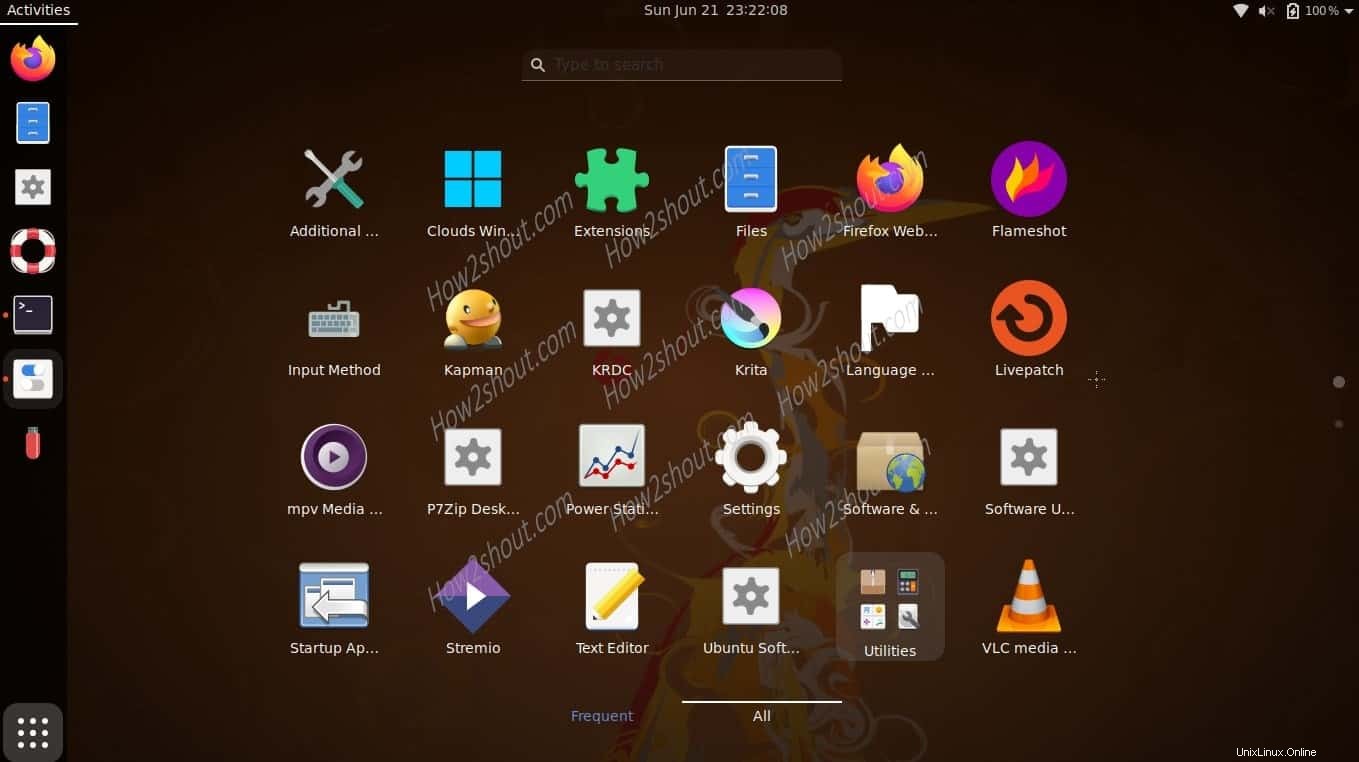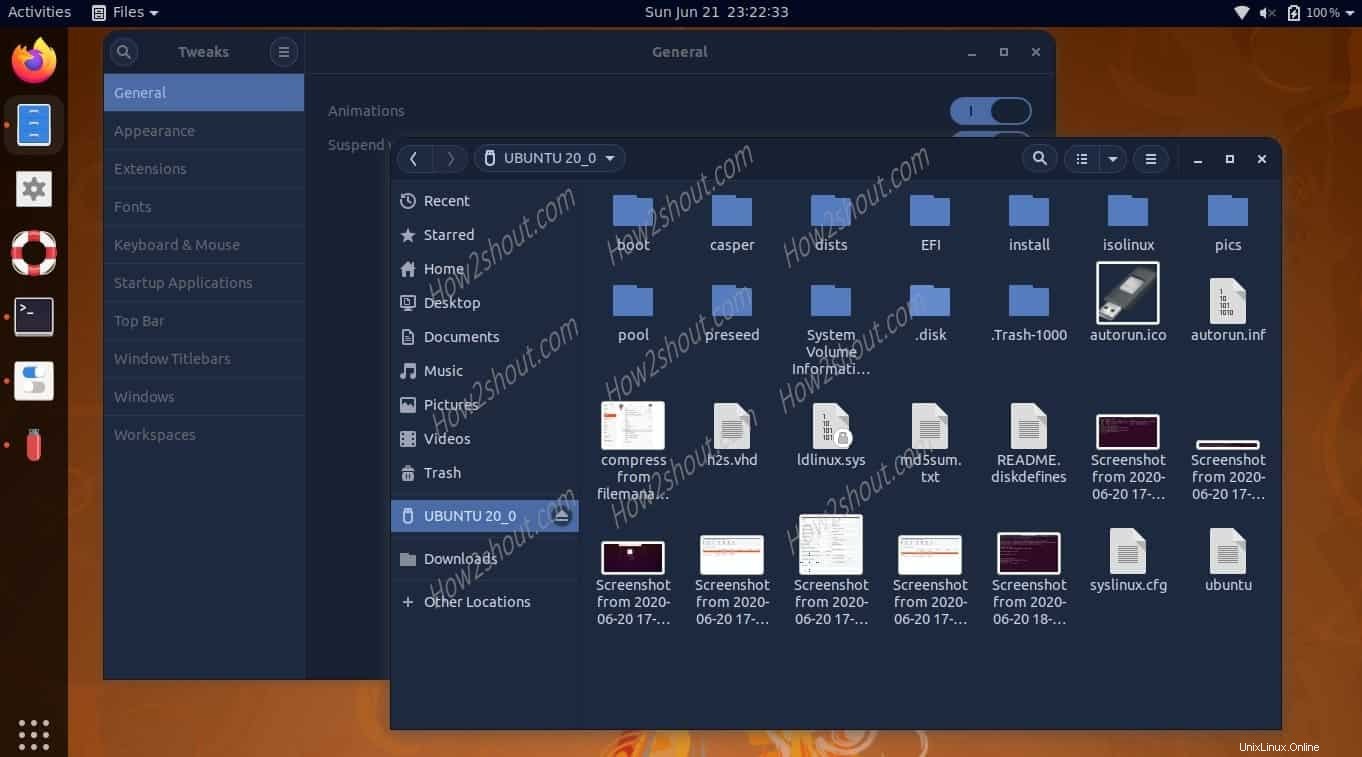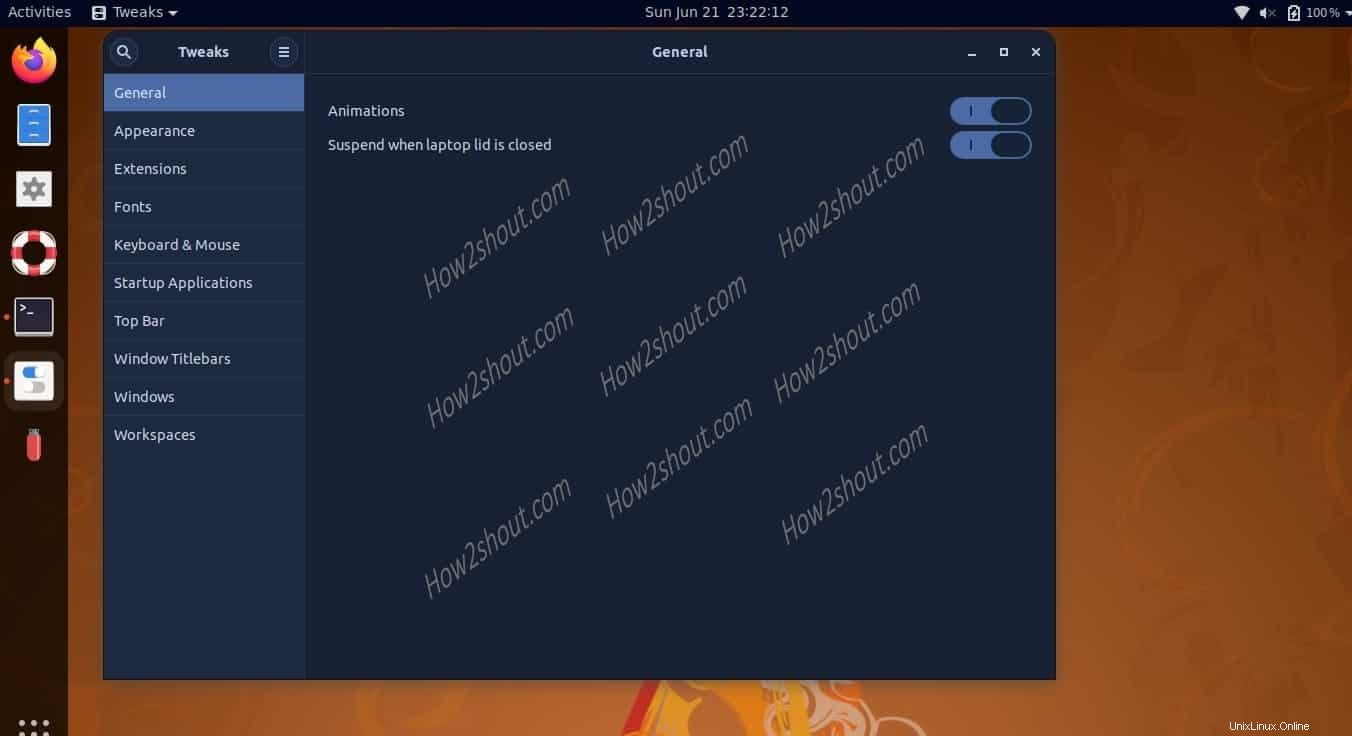Ubuntuのデフォルトのテーマに飽きてから、 Numix Black Colorsをインストールしてください 。これは、テキストが他の魅力的な要素とともに非常に読みやすいことを確認するために、さまざまな配色で利用できるヤルのようなダークモードのテーマです。 Numixには、テーマを変更するパッケージとアイコンを変更するパッケージの2つのパッケージが付属しています。
GTK、xfwm4、openbox-3、GNOME-Shell、Cinnamonをサポートし、フラットな外観と丸みを帯びたコーナーを提供します。ダークの他に、ゴールド、グレープ、アイス、オリーブ、ザクロ、スチールなどの他のカラーバリエーションも利用できます。すべてのアイコンとフォルダの色は、標準のNumixとFLATの両方のバリエーションで利用できます。
ここで学習します:
- Ubuntuのテーマをダウンロードする方法
- GnomeTweakのインストール方法
- Gnomeシェルテーマを手動で有効にする
- Ubuntuにカスタムテーマとアイコンを適用する手順。
UbuntuでのNumixブラックのテーマとアイコンのインストール
ステップ1:GnomeTweakツールを入手する
何かをダウンロードする前に、まず、GNOMEで実行されているLinuxにテーマ/アイコンを簡単に適用するために必要なTweaksツールを設定しましょう。そのためには、sudoを使用してroot以外のユーザーにアクセスできる必要があります。 アクセス。最良の点は、公式リポジトリで利用できるため、サードパーティのリポジトリは必要ないということです。
sudo apt install gnome-tweaks
ステップ2:NumixBlackのテーマとアイコンのパッケージをダウンロードする
Numixブラックカラーパッケージは無料でご利用いただけます。したがって、ここからダウンロードするには、Numix-BLACK-ColorsIcon-SuperpackおよびNumix-BLACK-ColorsDesktop-Superpackのリンクがあります。これらのページを開き、ダウンロードをクリックします 右上にあるボタン。 FLAT、Olive、Goldなど、希望する色または外観のファイルを選択します。ここでは、FLATファイルを使用しています。
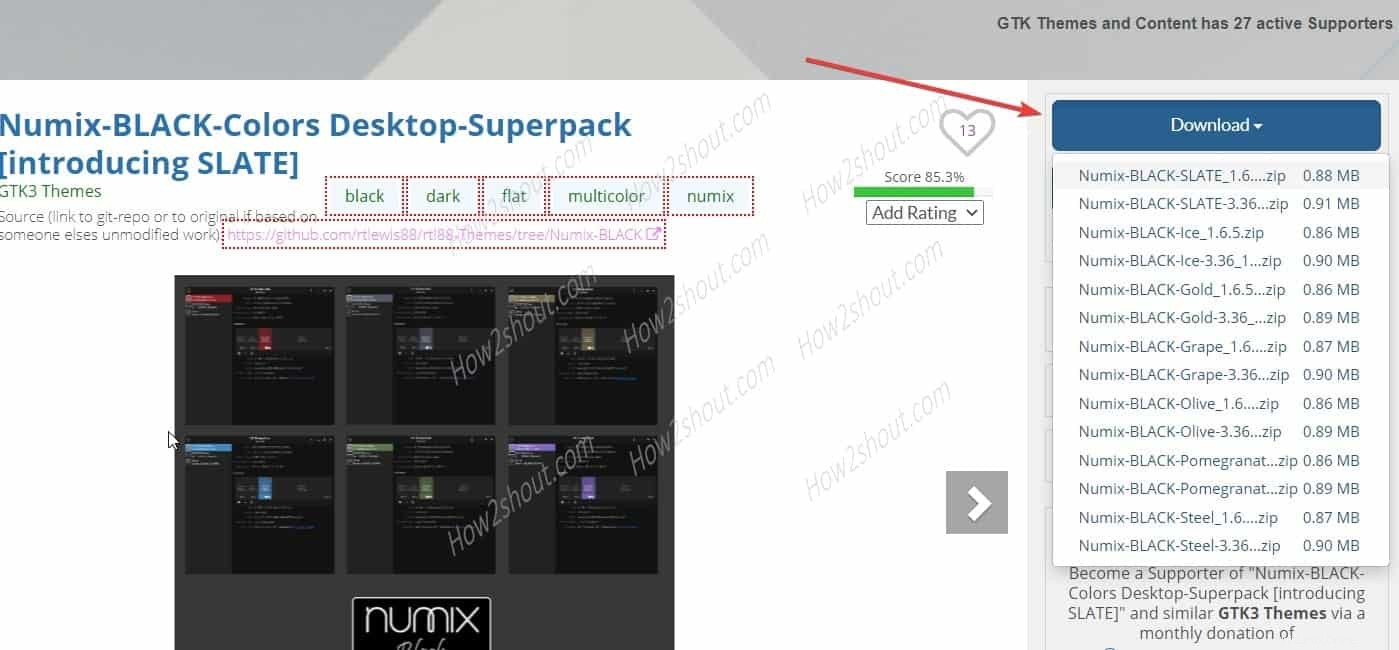
ステップ3:ダウンロードディレクトリに切り替える
デフォルトでは、ブラウザからダウンロードしたものはすべてダウンロードに移動します ディレクトリ、したがってそれに切り替えます:
cd Downloads
ls
ステップ4:Numixテーマとアイコンを抽出してコピーします
「Numix」で始まるファイル間で混乱しないでください 」はテーマパッケージであり、テーマに移動します Ubuntuのディレクトリ。 1つは「BLACK」で始まりますが 」はアイコンパッケージです。
まず、テーマのzipファイルを抽出してコピーします:
unzip Numix-*.zip
システムのグローバルテーマフォルダにコピーします。
sudo cp -r Numix-* /usr/share/themes
次のターンはアイコンパッケージです:
unzip BLACK-*.zip
グローバルアイコンフォルダにコピー
sudo cp -r BLACK-* /usr/share/icons
これで、すべてが完了し、その場所でテーマを実装しましょう。
ステップ5:GnomeTweakToolを開く
アプリケーションに移動します 「微調整」を検索します 「。アイコンが表示されたら、クリックして実行します。これにより、私たちの目にアピールするUbuntuLinuxのルックアンドフィールをカスタマイズするために使用できるアプリケーションが開きます…
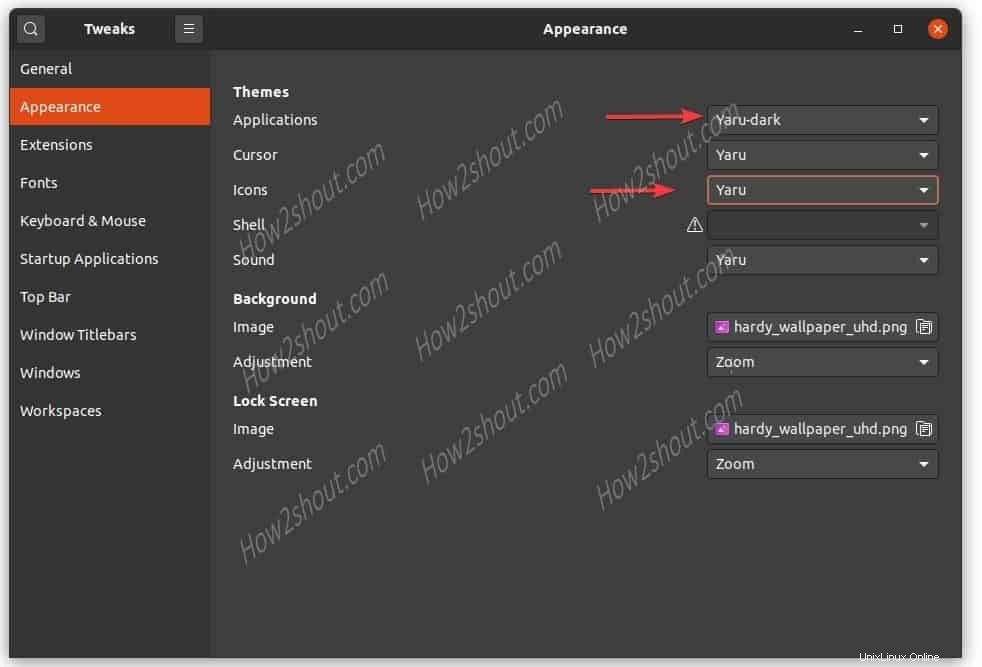
ステップ6:NumixBlackのテーマとアイコンを適用する
外観の下の微調整について 、テーマのセクションが表示されます 複数のオプションとそれに対応するドロップダウンボックスがあります。 アプリケーション ドロップダウン選択– Numix BlACK およびアイコン 「ブラックスレート 」またはダウンロードしたパッケージ。
これにより、アイコンとテーマのみが変更され、シェルは変更されません。そのため、拡張機能を取得する必要があります。 次のステップをご覧ください 。
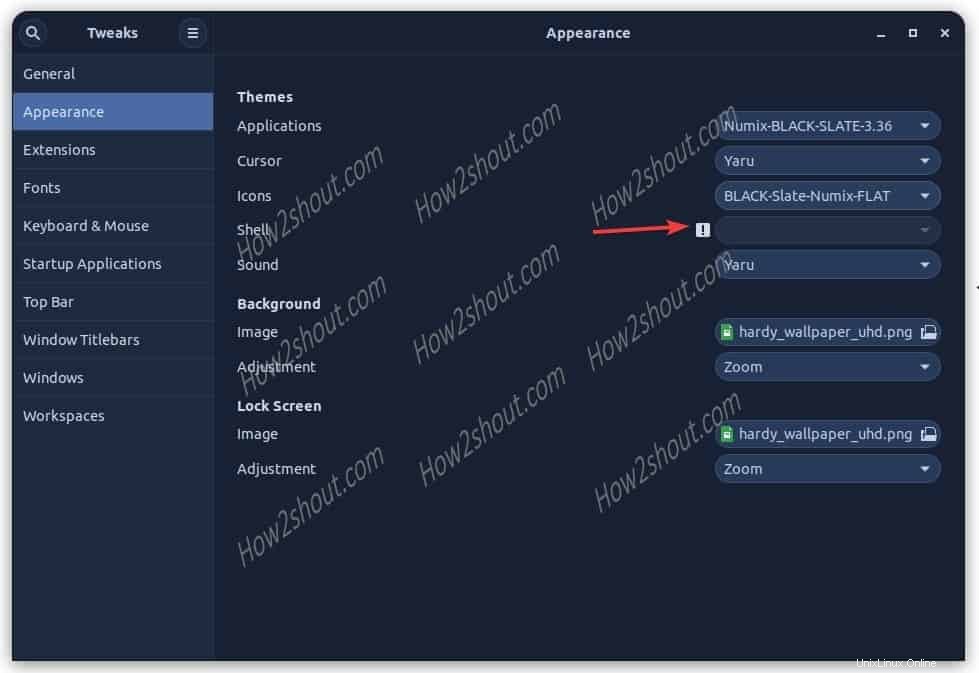
ステップ7:GnomeShellExtensionを手動でダウンロードして有効にします
デフォルトでは、シェルに対応するドロップダウンボックスオプションにアクセスできません。シェル拡張が有効になっていないと表示されます。したがって、有効にするには、 shell-extension packagをインストールするだけです。 e次に、コマンドを実行して同じものを有効にします。
sudo apt install gnome-shell-extensions
利用可能なすべての拡張機能を一覧表示します:
gnome-extensions list
拡張機能「[メール保護]を有効にします 「。そのためのコマンドは次のとおりです。
gnome-extensions enable [email protected]
Gnomeを再起動します:
Alt+F2を押します rと入力します 次に、 Enterを押します キーボードのキー。
Gnome TweaksTool-を閉じて再度開きます>外観 ->シェル Numix-Blackを選択します 。
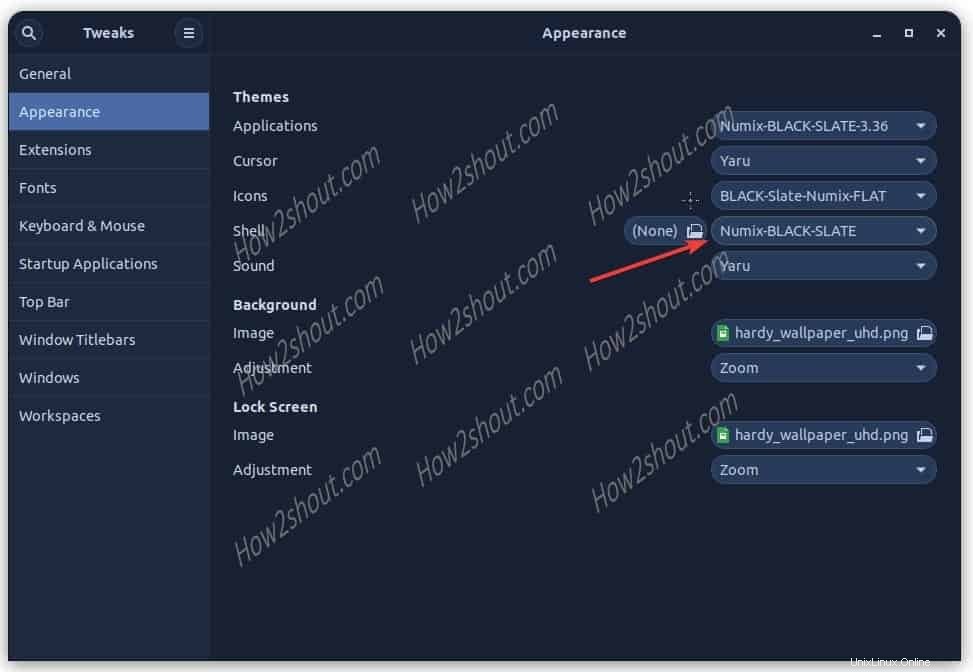
アイコンとインターフェースを変更
したがって、LinuxOSにテーマとアイコンを適用した後に得られる変更は次のとおりです。